Reparar la aplicación de Gmail no se sincroniza en Android
Miscelánea / / November 28, 2021
El nombre Gmail apenas necesita presentación. El servicio de correo electrónico gratuito de Google es el servicio de correo electrónico más popular y más utilizado del mundo. Su extensa lista de funciones, la integración con numerosos sitios web, plataformas y aplicaciones, y servidores eficientes han hecho que Gmail sea extremadamente conveniente para todos y especialmente para los usuarios de Android. Ya sea un estudiante o un profesional en activo, todos dependen en gran medida de los correos electrónicos y Gmail se encarga de ello.
Se puede acceder a Gmail desde cualquier navegador web y, para mayor comodidad, también puede utilizar la aplicación Gmail. Para los usuarios de Android, la aplicación Gmail es una aplicación del sistema incorporada. Sin embargo, al igual que cualquier otra aplicación, Gmail puede tener errores de vez en cuando. En este artículo, vamos a discutir un problema común al que se han enfrentado muchos usuarios de Android: la aplicación Gmail no se sincroniza. De forma predeterminada, la aplicación Gmail debe estar en sincronización automática, lo que le permite notificarle cuando reciba un correo electrónico. La sincronización automática garantiza que sus mensajes se carguen a tiempo y que nunca se pierda un correo electrónico. Sin embargo, si esta función deja de funcionar, resulta problemático realizar un seguimiento de sus correos electrónicos. Por lo tanto, le proporcionaremos algunas soluciones sencillas que solucionarán este problema.

Contenido
- Reparar la aplicación de Gmail no se sincroniza en Android
- Método 1: comprobar la conectividad a Internet
- Método 2: actualice la aplicación
- Método 3: Borrar caché y datos
- Método 4: habilitar la sincronización automática
- Método 5: asegúrese de que los servidores de Google no estén inactivos
- Método 6: compruebe si el modo avión está desactivado
- Método 7: eximir a Gmail de las restricciones de ahorro de datos
- Método 8: cerrar sesión en su cuenta de Google
- Método 9: comprobar la configuración de notificaciones
- Método 10: sincronizar Gmail manualmente
- Método 11: compruebe si su cuenta de Google está comprometida o no
Reparar la aplicación de Gmail no se sincroniza en Android
Método 1: comprobar la conectividad a Internet
Es muy importante que tenga una conexión a Internet estable para recibir correos electrónicos. Quizás la razón detrás del La aplicación de Gmail no se sincroniza en Android es la baja velocidad de Internet. Sería útil si se asegurara de que el La red Wi-Fi a la que está conectado funciona correctamente. La forma más fácil de verificar la velocidad de Internet es abrir YouTube y ver si un video se está reproduciendo sin almacenamiento en búfer. Si es así, Internet no es la razón por la que Gmail no funciona. Sin embargo, si no es así, debe restablecer su Wi-Fi o conectarse a una red diferente. También puede cambiar a su sistema móvil si es posible.
Método 2: actualice la aplicación
Lo siguiente que puede hacer es actualizar su aplicación Gmail. Una simple actualización de la aplicación a menudo resuelve el problema, ya que la actualización puede venir con correcciones de errores para resolver el problema.
1. Ir a Tienda de juegos.

2. En la parte superior izquierda, encontrará tres lineas horizontales. Haga clic en ellos.

3. Ahora haga clic en el "Mis aplicaciones y juegos" opción.

4. Busque el Aplicación de Gmail y compruebe si hay actualizaciones pendientes.
5. Si es así, entonces haga clic en la actualización botón.

6. Una vez que la aplicación se actualice, compruebe si puede arreglar la aplicación de Gmail no se sincroniza en el problema de Android.
Leer también:Cómo actualizar manualmente Android a la última versión
Método 3: Borrar caché y datos
A veces, los archivos de caché residuales se corrompen y hacen que la aplicación no funcione correctamente. Cuando experimente el problema de que las notificaciones de Gmail no funcionan en el teléfono Android, siempre puede intentar borrar el caché y los datos de la aplicación. Siga estos pasos para borrar el caché y los archivos de datos de Gmail.
1. Ve a la Ajustes de su teléfono.

2. Toque en el Aplicaciones opción.

3. Ahora seleccione el Aplicación de Gmail de la lista de aplicaciones.

4. Ahora haga clic en el Almacenamiento opción.

5. Ahora verá las opciones para borrar datos y borrar caché. Toque los botones respectivos y dichos archivos se eliminarán.

Método 4: habilitar la sincronización automática
Es posible que la aplicación Gmail no se sincronice en Android porque los mensajes no se descargan en primer lugar. Hay una función llamada Sincronización automática que descarga automáticamente los mensajes a medida que los recibe. Si esta función está desactivada, los mensajes se descargarán solo cuando abra la aplicación Gmail y actualice manualmente. Por lo tanto, si no recibe notificaciones de Gmail, debe verificar si la sincronización automática está desactivada o no.
1. Ir a Ajustes de su teléfono.
2. Ahora toca el Usuarios y cuentas opción.

3. Ahora haga clic en el Icono de Google.

4. Aquí, alternar en la sincronización de Gmail opción si está apagado.

5. Puede reiniciar el dispositivo después de esto para asegurarse de que se guarden los cambios.
Leer también:Reparar aplicaciones que se congelan y se bloquean en Android
Método 5: asegúrese de que los servidores de Google no estén inactivos
Como se mencionó anteriormente, es posible que el problema esté en Gmail. Gmail utiliza los servidores de Google para enviar y recibir correos electrónicos. Es bastante inusual, pero a veces los servidores de Google no funcionan y, como resultado, la aplicación Gmail no se sincroniza correctamente. Sin embargo, esto es un problema temporal y se resolverá lo antes posible. Lo único que puede hacer además de esperar es verificar si el servicio de Gmail está inactivo o no. Hay varios sitios de detectores de Down que le permiten verificar el estado del servidor de Google. Siga los pasos que se indican a continuación para ver cómo usar uno:
1. Visita el sitio web Downdetector.com.
2. El sitio le pedirá permiso para almacenar cookies. Clickea en el Aceptar opción.

3. Ahora, toque en la barra de búsqueda y busque Gmail.

4. Clickea en el Gmail icono.
5. El sitio ahora le dirá si existe o no un problema con Gmail.

Método 6: compruebe si el modo avión está desactivado
Es perfectamente normal cometer errores y especialmente un error tan común como poner accidentalmente su teléfono en modo Avión. los interruptor de palanca para el modo avión está presente en el menú de configuración rápida y es muy probable que lo haya tocado accidentalmente mientras hacía otra cosa. Mientras está en modo avión, las capacidades de conectividad de red del dispositivo están desactivadas, lo que significa que su red celular o Wi-Fi se desconecta. Como resultado, la aplicación Gmail no tiene el acceso a Internet que se requiere para sincronizar. Arrastre hacia abajo desde el panel de notificaciones para acceder al menú de Configuración rápida y luego desactive el modo Avión usando su interruptor de palanca. Gmail normalmente debería funcionar después de esto.

Método 7: eximir a Gmail de las restricciones de ahorro de datos
Todos los teléfonos inteligentes Android vienen con un ahorro de datos que restringe el consumo de datos para las aplicaciones instaladas. Si dispone de datos limitados y le gustaría utilizarlos de forma conservadora, ahorrador de datos es una gran ayuda. Sin embargo, podría ser la razón por la que la aplicación Gmail no se sincroniza correctamente en su teléfono Android. La solución más simple a este problema es agregar Gmail a la lista de aplicaciones exentas de las restricciones de ahorro de datos. Hacerlo permitirá que Gmail funcione con normalidad. Siga los pasos que se indican a continuación para ver cómo:
1. Abre el Ajustes en tu teléfono.
2. Ahora, haga clic en el Inalámbricos y redes opción.

3. Después de eso, toque el Uso de datos opción.
4. Aquí, haga clic en Ahorro de datos inteligente.

5. Ahora, en Exenciones, seleccione Aplicaciones del sistema y búsqueda de Gmail.

6. Asegúrese de que el interruptor de palanca al lado está ENCENDIDO.
7. Una vez que se eliminen las restricciones de datos, Gmail podrá sincronizar su bandeja de entrada con regularidad y su problema se resolverá.

Método 8: cerrar sesión en su cuenta de Google
El siguiente método en la lista de soluciones es que cerrar sesión en la cuenta de Gmail en su teléfono y luego inicie sesión nuevamente. Es posible que al hacerlo establezca las cosas en orden y las notificaciones comiencen a funcionar normalmente.

Método 9: comprobar la configuración de notificaciones
Otra posible explicación para este problema es que tal vez su aplicación se esté sincronizando como de costumbre, pero no recibe notificaciones de los mensajes. Tal vez la configuración de notificaciones de la aplicación Gmail se haya desactivado por error. Siga los pasos que se indican a continuación para verificar la configuración de notificaciones de la aplicación Gmail.
1. Lo primero que debe hacer es abrir el Aplicación de Gmail en su dispositivo.
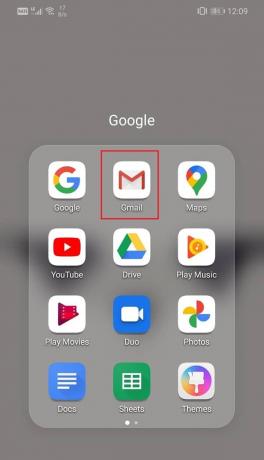
2. Después de eso, toque el icono de hamburguesa en la parte superior izquierda de la pantalla.

3. Aquí, toca el Ajustes opción.
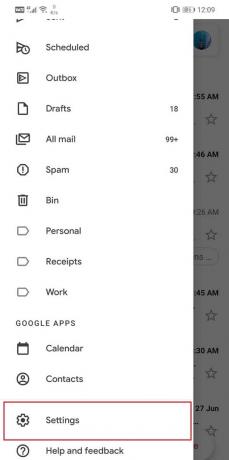
4. Ahora, haga clic en su dirección de correo electrónico para que pueda cambiar la configuración específica de su cuenta.
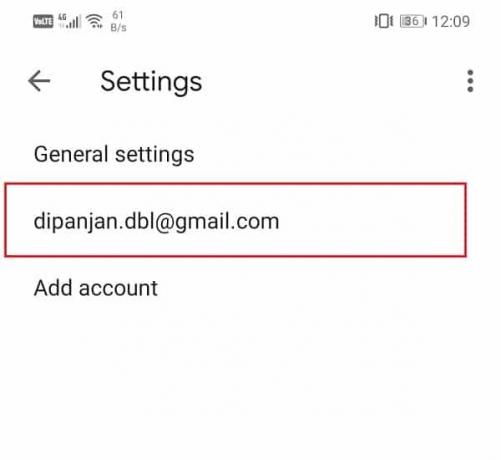
5. En la pestaña Notificaciones, encontrará la opción llamada Notificaciones de la bandeja de entrada; tócalo.

6. Ahora, toca el Notificaciones de etiquetas opción y haga clic en la OK botón. Esto permitirá que Gmail envíe etiquetas de notificación cuando se reciba un mensaje nuevo.
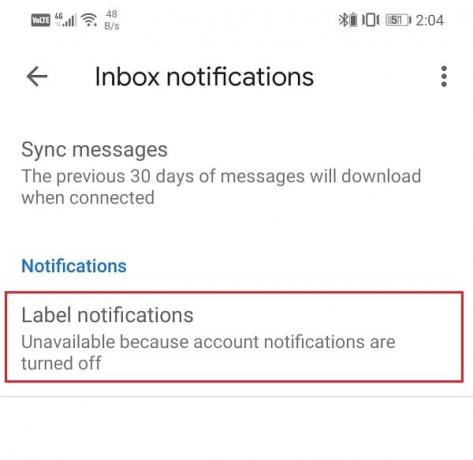
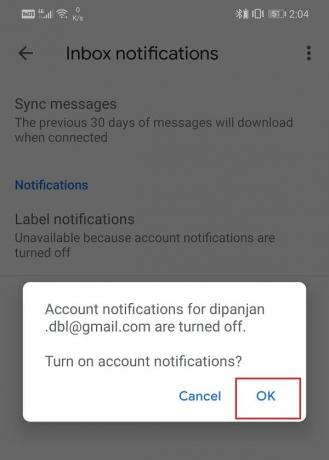
7. Además, asegúrese de que la casilla de verificación junto a "Notificar por cada mensaje" es marcado.

Método 10: sincronizar Gmail manualmente
Incluso después de probar todos estos métodos, si Gmail aún no se sincroniza automáticamente, no le queda otra opción que no sea sincronizar manualmente Gmail. Siga los pasos que se indican a continuación para sincronizar la aplicación Gmail manualmente.
1. Abre el Ajustes en su dispositivo.
2. Ahora, toca el Usuarios y cuentas opción.
3. Aquí, seleccione Cuenta Google.

4. Toque en el Botón Sincronizar ahora.

5. Esto sincronizará su aplicación de Gmail y todas las demás aplicaciones conectadas a su cuenta de Google como Google Calendar, Google Play Music, Google Drive, etc.
Método 11: compruebe si su cuenta de Google está comprometida o no
Bueno, si todos los métodos anteriores no logran hacer ninguna diferencia, entonces es posible que ya no tenga control sobre su cuenta de Google. Es posible que los piratas informáticos hayan comprometido su cuenta y, como resultado, se haya bloqueado su cuenta. A pesar de las medidas de seguridad, los piratas informáticos siguen invadiendo fondos privados con fines maliciosos. Por lo tanto, debe investigar qué está sucediendo y si su cuenta se vio comprometida o no. Siga los pasos que se indican a continuación para ver cómo:
1. Haga clic y abra su Página de la cuenta de Google. Sería mejor abrir el enlace en una computadora.
2. Ahora, Iniciar sesión en su cuenta si aún no ha iniciado sesión.

3. Después de eso, haga clic en el Pestaña de seguridad.

4. Si encuentra alguna notificación o mensaje que diga que una aplicación o servicio utilizó su cuenta de Google para iniciar sesión y no reconoce esta aplicación, inmediatamente cambie su contraseña y PIN de Google.
5. Después de eso, haga clic en el Actividad de seguridad reciente pestaña y verifique si hay algún registro de actividad no identificada o sospechosa.
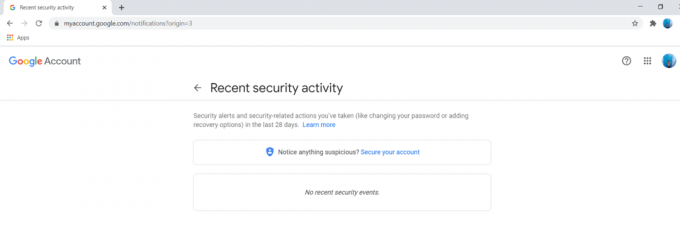
6. Si encuentra alguna actividad reconocida, entonces comuníquese con el Soporte de Google de inmediato y elija proteger su cuenta.
7. También puede consultar la lista de dispositivos que tienen acceso a su cuenta de Google en la sección "Tus dispositivos" pestaña.

8. Clickea en el Administrar dispositivos opción para ver la lista completa y, si encuentra algún dispositivo no reconocido, elimínelo inmediatamente.

9. Similar, revisar la lista de aplicaciones de terceros que tienen acceso a su cuenta de Google y eliminan cualquier aplicación que considere sospechosa.

Recomendado:
- 20 mejores casilleros de aplicaciones para Android en 2020
- Solucionar problemas de bloqueo o retrasos de Snapchat en Android
- Arreglar No se puede acceder a la cámara en Instagram en Android
Con esto llegamos al final de este artículo. Esperamos que haya podido encontrar la solución adecuada para la aplicación de Gmail que no se sincroniza en Android entre la lista de soluciones proporcionadas. En caso de que el problema aún no se resuelva, probablemente se deba a algún problema técnico con el servidor de Google, y debe esperar a que lo solucionen. Mientras tanto, no dude en escribir al Soporte de Google para que su problema sea reconocido y resuelto oficialmente.



